电脑wifi密码忘记怎么改?更改步骤是什么?
- 网络技术
- 2025-04-12
- 36
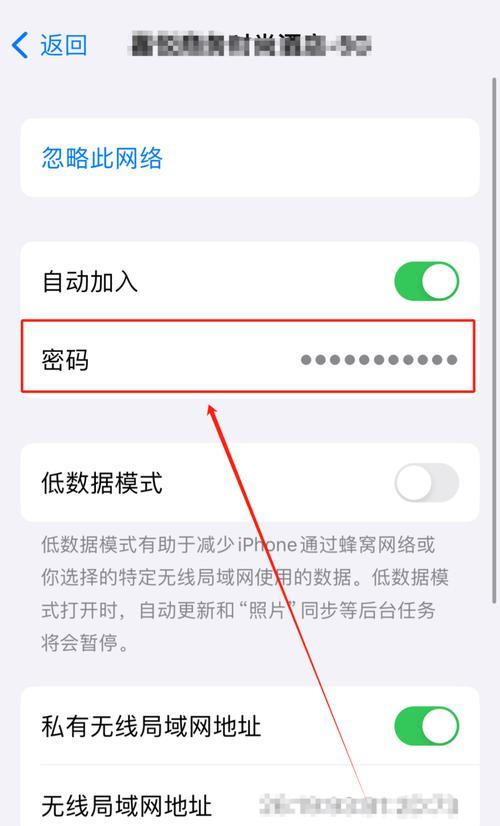
在日常生活中,WiFi已经成为我们不可或缺的一部分。但有时我们会遇到忘记自己电脑无线网络密码的情况,这时就需要进行密码的重新设置。本文将详细介绍电脑WiFi密码忘记后如...
在日常生活中,WiFi已经成为我们不可或缺的一部分。但有时我们会遇到忘记自己电脑无线网络密码的情况,这时就需要进行密码的重新设置。本文将详细介绍电脑WiFi密码忘记后如何更改密码的步骤,并提供一些重要的背景信息和实用技巧,帮助您轻松解决这一问题。
电脑WiFi密码忘记后的更改步骤
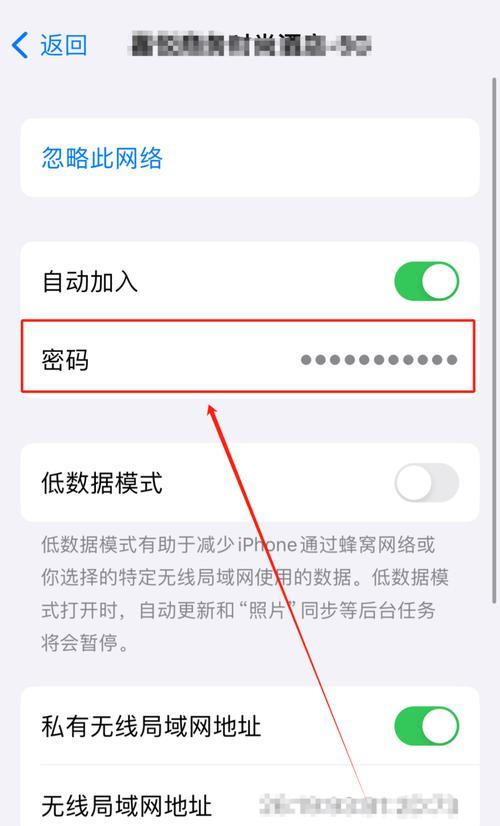
1.找到当前连接网络的名称(SSID)
确保您的电脑已经连接到您想要更改密码的WiFi网络。通过点击任务栏右下角的网络图标,找到当前连接的无线网络名称(SSID)。
2.查看当前位置的WiFi密码(仅限Windows系统)
如果您使用的是Windows系统,并尚未忘记密码,可以直接查看当前连接的WiFi密码。按以下步骤操作:
打开“控制面板”(可通过搜索“控制面板”找到)。
选择“网络和共享中心”并点击。
在弹出的窗口中,点击左侧的“更改适配器设置”。
在新窗口中找到您已连接的无线网络,右键点击并选择“状态”。
在打开的新窗口中,点击“无线属性”。
切换到“安全”标签页,勾选“显示字符”选项即可查看密码。
3.进入路由器设置界面
需要找到路由器的IP地址。通常情况下,大多数路由器的默认IP地址是192.168.1.1或192.168.0.1。查看路由器背面的标签或手册以确认正确的IP地址。
打开电脑上的网页浏览器,并输入找到的路由器IP地址。
输入路由器的登录用户名和密码,通常在路由器背后标签上也有记录。
4.更改WiFi密码
登录路由器管理界面后,找到无线网络设置或无线安全设置部分。
在相应的位置输入新的WiFi密码。记住,密码需要包含大写、小写字母、数字和特殊字符,以增强安全性。
保存更改并重启路由器,以确保新的设置生效。
5.重新连接WiFi网络
关闭之前连接的WiFi网络,然后重新搜索并连接到该网络,输入新设置的密码即可。
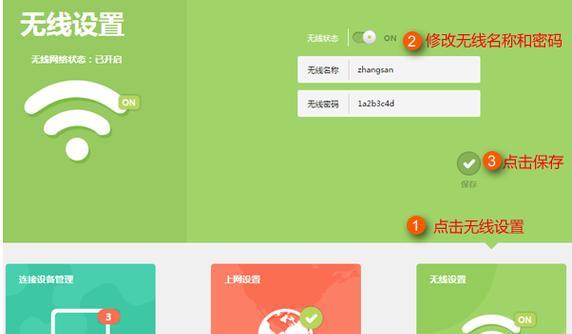
常见问题与实用技巧
问:忘记路由器登录密码怎么办?
如果您忘记了路由器的登录密码,一般情况下需要按路由器上的重置按钮,通常是小孔中的一个按钮,使用牙签或曲别针按住几秒钟,然后路由器将恢复出厂设置,登录名和密码会变回默认值。
问:如何确保新设置的WiFi密码安全性?
建议设置一个既复杂又容易记住的密码。通常推荐使用由12个字符以上组成的密码,结合大小写字母、数字以及特殊符号。
实用技巧:定期更改WiFi密码
为了安全起见,建议定期更改您的WiFi密码,防止他人非法使用您的网络。

结语
通过以上步骤,相信您已经能够轻松解决忘记电脑WiFi密码的问题,并学会如何更改密码。同时,我们也提供了一些实用技巧,帮助您更好维护网络安全。记得,网络安全非常重要,定期更改密码是一个良好的网络使用习惯。综合以上,希望本文的内容能够帮助到您,使您的网络生活更加安全、便捷。
本文链接:https://www.usbzl.com/article-45965-1.html

